Séparer – Grass Valley EDIUS Neo 2 Manuel d'utilisation
Page 265
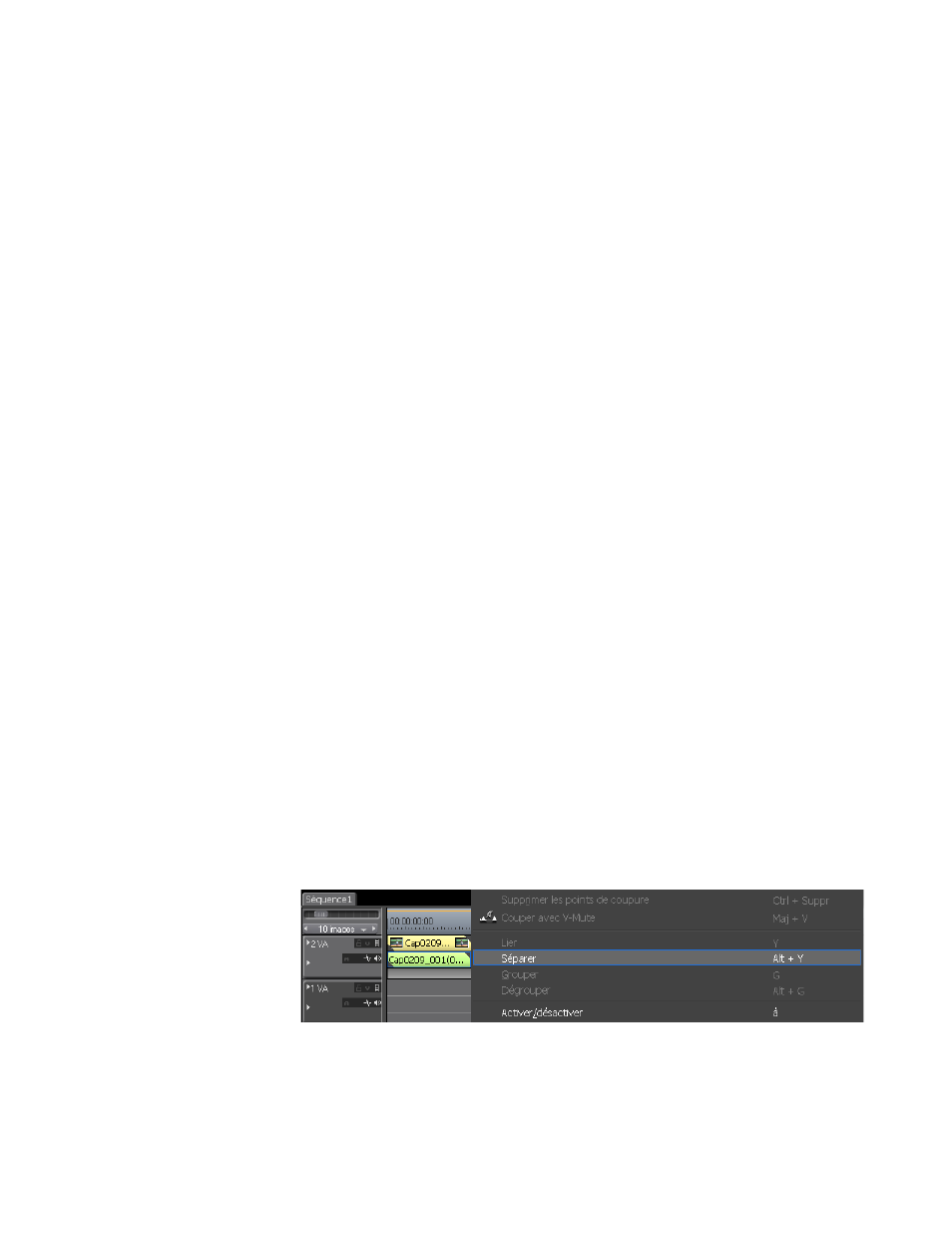
EDIUS Neo — Guide de référence de l’utilisateur
265
Fonctions disponibles pour les clips sur la timeline
•
Début inclus
•
Fin incluse
•
Curseur inclus
Remarque : Les nouveaux clips enregistrés dans le chutier sont également inclus
dans la cible de la recherche.
Tous les clips dans le chutier de données qui satisfont au critère
de recherche sélectionné sont affichés dans le dossier des résultats
de la recherche dans la vue des dossiers du chutier de données.
Remarque : Il est possible de modifier les paramètres de recherche afin de préciser les
résultats renvoyés dans le dossier de la recherche. Pour plus d’informations
sur la recherche de clips dans le chutier de données, consultez la section
Recherche de clips dans le chutier de données page 215
.
Autre méthode :
Cliquez avec le bouton droit sur un clip, puis sélectionnez Rechercher
dans le chutier>{critère de recherche} dans le menu.
Fonctions disponibles pour les clips sur la timeline
Séparer
Les parties vidéo et audio d’un clip vidéo sur une piste VA peuvent
être séparées et traitées comme des clips indépendants lors de leur
déplacement, leur suppression, etc.
Pour séparer un clip, sélectionnez ce dernier, puis procédez de l’une
des manières suivantes :
•
Cliquez avec le bouton droit sur le clip à séparer, puis sélectionnez
Séparer dans le menu (voir la
Figure 301
).
Figure 301. Menu Clip - Séparer
•
Sélectionnez Clip>Séparer dans la barre de menu de la fenêtre
de prévisualisation.
•
Appuyez sur les touches [
ALT
]+[
Y
] du clavier.